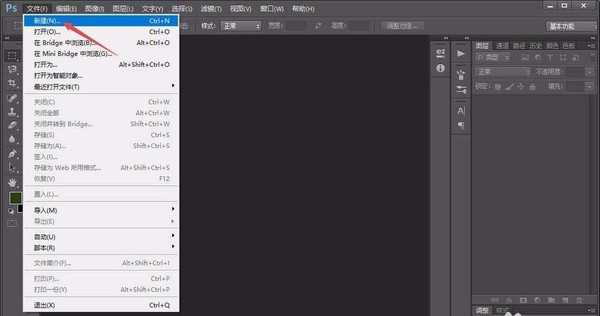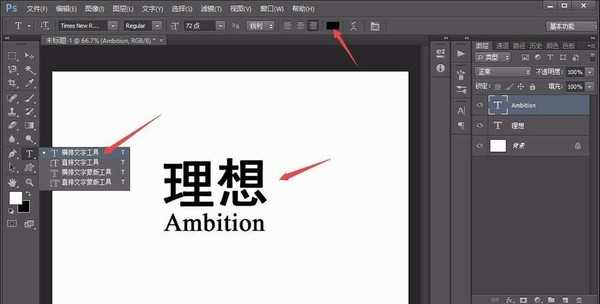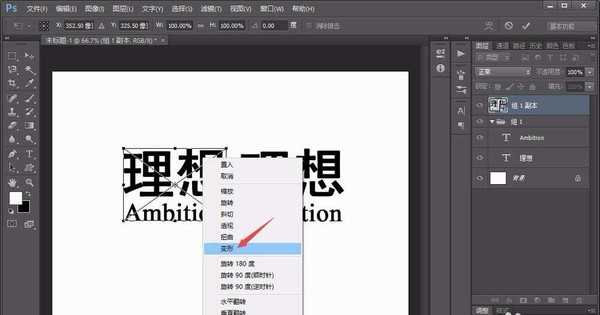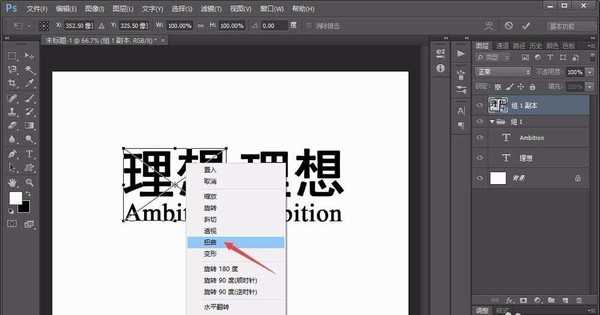DDR爱好者之家 Design By 杰米
ps中想要设计一款变形文字,应用到海报展板中,该怎么设计变形文字呢?下面我们就来看看ps设计变形文字的教程。
- 软件名称:
- Photoshop CS6 13.0 官方版 中文绿色免费版 (PSCS6中文绿色版)
- 软件大小:
- 160MB
- 更新时间:
- 2014-05-15立即下载
1、首先,打开photoshop软件,新建一个1024*768的白色画布。
2、点击左侧的“横排文本工具”,输入需要处理的文字,并调整文字的大小和颜色。如果涉及多个文字,最好将这些文字放到一个组里面,便于处理。
3、组建立好以后,按“ctrl+T”键对文字进行自由变换,然后点击鼠标右键选择“斜切”,用鼠标拖动端点即可实现变形。
4、如果单纯地文字变形达不到要求,也可以点击鼠标右键,将文字组“转换为智能对象”。
5、按“ctrl+T”,单击鼠标右键选择“变形”,而后拖动文字边框上的移动点,即可将文字调整为需要的样子。
6、或者也可以选择“扭曲”,这时候文字边沿就会以直线进行变换,如下图所示。
以上就是ps设计变形文字的教程,希望大家喜欢,请继续关注。
相关推荐:
Ps怎么给文字变形? ps带刺艺术字的教程
PS怎么创建变形文字? ps给文字变形的方法
ps创建文字变形在哪里? ps文字变形工具的使用方法
DDR爱好者之家 Design By 杰米
广告合作:本站广告合作请联系QQ:858582 申请时备注:广告合作(否则不回)
免责声明:本站资源来自互联网收集,仅供用于学习和交流,请遵循相关法律法规,本站一切资源不代表本站立场,如有侵权、后门、不妥请联系本站删除!
免责声明:本站资源来自互联网收集,仅供用于学习和交流,请遵循相关法律法规,本站一切资源不代表本站立场,如有侵权、后门、不妥请联系本站删除!
DDR爱好者之家 Design By 杰米
暂无评论...
更新日志
2025年01月08日
2025年01月08日
- 小骆驼-《草原狼2(蓝光CD)》[原抓WAV+CUE]
- 群星《欢迎来到我身边 电影原声专辑》[320K/MP3][105.02MB]
- 群星《欢迎来到我身边 电影原声专辑》[FLAC/分轨][480.9MB]
- 雷婷《梦里蓝天HQⅡ》 2023头版限量编号低速原抓[WAV+CUE][463M]
- 群星《2024好听新歌42》AI调整音效【WAV分轨】
- 王思雨-《思念陪着鸿雁飞》WAV
- 王思雨《喜马拉雅HQ》头版限量编号[WAV+CUE]
- 李健《无时无刻》[WAV+CUE][590M]
- 陈奕迅《酝酿》[WAV分轨][502M]
- 卓依婷《化蝶》2CD[WAV+CUE][1.1G]
- 群星《吉他王(黑胶CD)》[WAV+CUE]
- 齐秦《穿乐(穿越)》[WAV+CUE]
- 发烧珍品《数位CD音响测试-动向效果(九)》【WAV+CUE】
- 邝美云《邝美云精装歌集》[DSF][1.6G]
- 吕方《爱一回伤一回》[WAV+CUE][454M]